Les 9 meilleures façons de réparer l'iPhone ne recevant pas d'e-mails
Divers / / April 05, 2023
Vous risquez de manquer des mises à jour bancaires importantes, des annonces d'entreprise et des détails de réunion lorsque votre iPhone cesse de recevoir des e-mails. Étant donné que l'application Mail par défaut a reçu de nombreux modules complémentaires au cours des dernières années, la plupart des utilisateurs d'iPhone s'y tiennent pour envoyer ou recevoir des e-mails. Suivez les astuces de dépannage ci-dessous et commencez à recevoir des e-mails en temps réel.
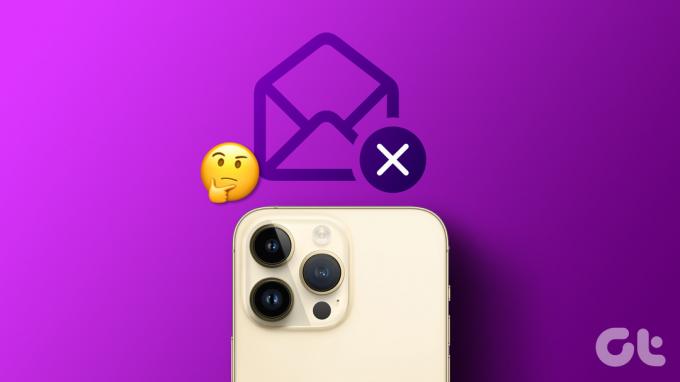
Vous utilisez de nouveau un navigateur mobile pour consulter les derniers e-mails sur votre compte Gmail ou Outlook. Mais c'est gênant et pas une solution idéale. Au lieu de cela, vous pouvez suivre les conseils ci-dessous pour résoudre le problème de l'iPhone qui ne reçoit pas d'e-mails.
1. Actualiser manuellement la boîte de réception des e-mails
Avant de passer par des astuces avancées, vous devez d'abord actualiser manuellement la boîte de réception sur votre iPhone.
Étape 1: Ouvrez l'application Mail sur votre iPhone.
Étape 2: Balayez vers le bas depuis le haut pour actualiser la boîte de réception.
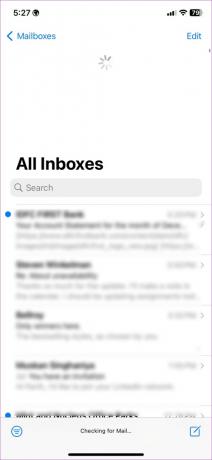
2. Activer l'accès aux données mobiles
Si vous avez refusé l'accès aux données mobiles à l'application Mail par défaut, votre iPhone ne recevra pas de nouveaux e-mails. Vous devez apporter les modifications nécessaires à partir du menu Paramètres.
Étape 1: Ouvrez l'application Paramètres sur votre iPhone. Ensuite, faites défiler vers le bas pour appuyer sur Courrier.


Étape 2: Activez le basculement des données mobiles dans le menu suivant.
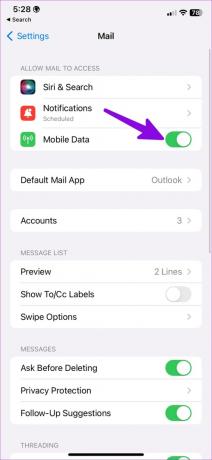
3. Vérifier les paramètres de synchronisation pour la boîte de réception
Il existe trois façons de synchroniser les nouveaux e-mails sur iPhone. Vous pouvez sélectionner push pour obtenir de nouveaux e-mails, récupérer pour actualiser les nouveaux e-mails à un intervalle fixe ou obtenir manuellement de nouveaux e-mails. Vous devriez idéalement opter pour l'option "Push". S'il n'est pas disponible, utilisez la fonction de récupération et définissez une fréquence d'intervalle courte pour recevoir de nouveaux e-mails.
Étape 1: Ouvrez l'application Paramètres sur l'iPhone et appuyez sur Mail.


Étape 2: Appuyez sur Compte et sélectionnez "Récupérer de nouvelles données".


Étape 3: Activez la bascule à côté de Pousser. Assurez-vous de sélectionner la même chose pour tous vos comptes de messagerie. Si Push n'est pas disponible dans un fournisseur de messagerie, sélectionnez Récupérer.
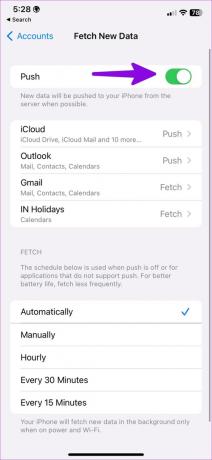
4. Supprimer le compte et l'ajouter à nouveau
Avez-vous changé le mot de passe de votre compte Gmail ou Outlook? Vous devez ré-authentifier votre compte avec un nouveau mot de passe pour commencer à recevoir des e-mails. Si cela ne vous aide pas, vous pouvez supprimer le compte et l'ajouter à nouveau.
Étape 1: Ouvrez l'application Paramètres sur iPhone et faites défiler vers le bas pour sélectionner Courrier.


Étape 2: Sélectionnez Comptes.

Étape 3: Appuyez sur un compte pertinent.

Étape 4: Sélectionnez Supprimer le compte et confirmez votre décision.
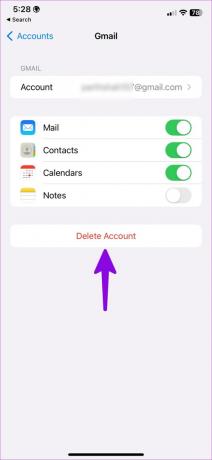
Étape 5 : Renvoyez les comptes et sélectionnez Ajouter un compte.
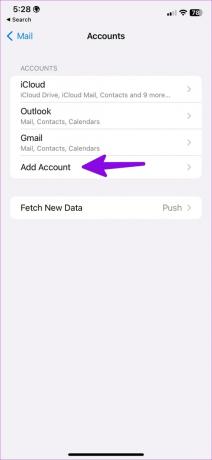
Étape 6 : Entrez vos informations de connexion et synchronisez à nouveau les e-mails.
5. Vérifier les paramètres de notification par courrier
Vous devrez vérifier les paramètres de notification de l'application Mail sur votre iPhone. Si vous avez refusé l'autorisation, vous continuerez à recevoir de nouveaux e-mails en arrière-plan, mais vous ne recevrez aucune alerte à leur sujet. Suivez les étapes ci-dessous pour activer et personnaliser les notifications par e-mail.
Étape 1: Ouvrez l'application Paramètres sur iPhone et faites défiler vers le bas pour sélectionner Courrier.


Étape 2: Sélectionnez Notifications.
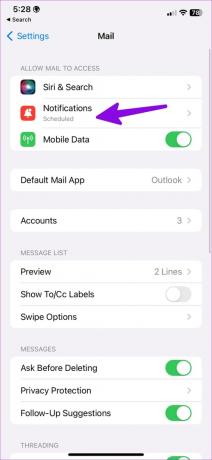
Étape 3: Activez "Autoriser les notifications".

Étape 4: Sélectionnez "Livraison immédiate". Vous pouvez même personnaliser les notifications pour chaque compte de messagerie et VIP.

6. Mettre à jour l'application de messagerie
Mail fait partie du logiciel iOS sur iPhone. Apple met à jour toutes les applications par défaut avec les principales mises à jour iOS. La société publie fréquemment de nouvelles versions pour ajouter des fonctionnalités et corriger des bogues comme l'iPhone qui ne reçoit pas d'e-mails.
Étape 1: Ouvrez les paramètres sur votre iPhone.

Étape 2: Faites défiler jusqu'à Général.
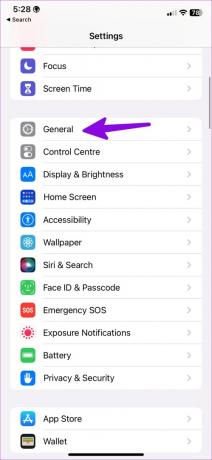
Étape 3: Sélectionnez "Mise à jour du logiciel".

Étape 4: Téléchargez et installez la nouvelle version iOS à partir du menu suivant.
7. Réinstaller Mail
Apple vous permet enfin de supprimer les applications par défaut sur votre iPhone. Si une application spécifique fonctionne, vous pouvez supprimer l'application et la réinstaller à partir de l'App Store. Faisons de même avec l'application Mail.
Étape 1: Appuyez longuement sur l'icône de l'application Mail et sélectionnez "Supprimer l'application".

Étape 2: Appuyez sur "Supprimer l'application".
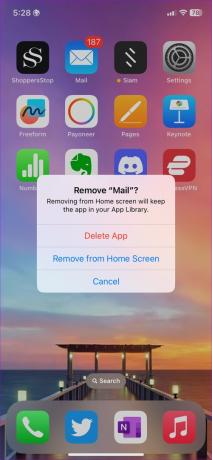
Étape 3: Lancez l'App Store, recherchez Mail et installez-le sur votre téléphone. Sinon, vous pouvez l'obtenir à partir du lien ci-dessous.
Télécharger l'application Mail pour iPhone
8. Vérifier les alternatives de messagerie
Mail n'est pas la seule application de messagerie sur iPhone. L'App Store regorge d'applications de messagerie performantes parmi lesquelles choisir. Parmi eux, Gmail et Outlook sont les deux meilleurs Alternatives au courrier. Si vous venez d'un téléphone Android, utilisez Gmail pour une meilleure familiarité. Ceux qui préfèrent l'application de messagerie et de calendrier tout-en-un de Microsoft devraient choisir Outlook.
9. Vérifier le stockage des e-mails
Si vous ne recevez toujours pas d'e-mails sur votre iPhone, il est temps de vérifier le stockage de votre compte de messagerie. Gmail offre 15 Go de stockage, tandis que Microsoft limite l'espace libre à 5 Go. Une fois que vous avez dépassé l'espace, vous ne recevrez plus de nouveaux e-mails (sauf si vous supprimez les anciens ou souscrivez à des forfaits payants).
Vous pouvez vérifier votre stockage Google Drive ou Outlook à partir du Web et apporter les modifications nécessaires pour commencer à recevoir de nouveaux e-mails.
Recevez vos e-mails en déplacement
L'iPhone ne recevant pas d'e-mails peut entraîner des situations indésirables. Cela peut également perturber votre flux de travail. Quelle astuce a fonctionné pour vous? Partagez vos découvertes dans les commentaires ci-dessous.
Dernière mise à jour le 05 janvier 2023
L'article ci-dessus peut contenir des liens d'affiliation qui aident à soutenir Guiding Tech. Cependant, cela n'affecte pas notre intégrité éditoriale. Le contenu reste impartial et authentique.
Écrit par
Parthe Shah
Parth travaillait auparavant chez EOTO.tech pour couvrir l'actualité technologique. Il est actuellement indépendant chez Guiding Tech, écrivant sur la comparaison d'applications, des didacticiels, des trucs et astuces sur les logiciels et plongeant profondément dans les plateformes iOS, Android, macOS et Windows.



